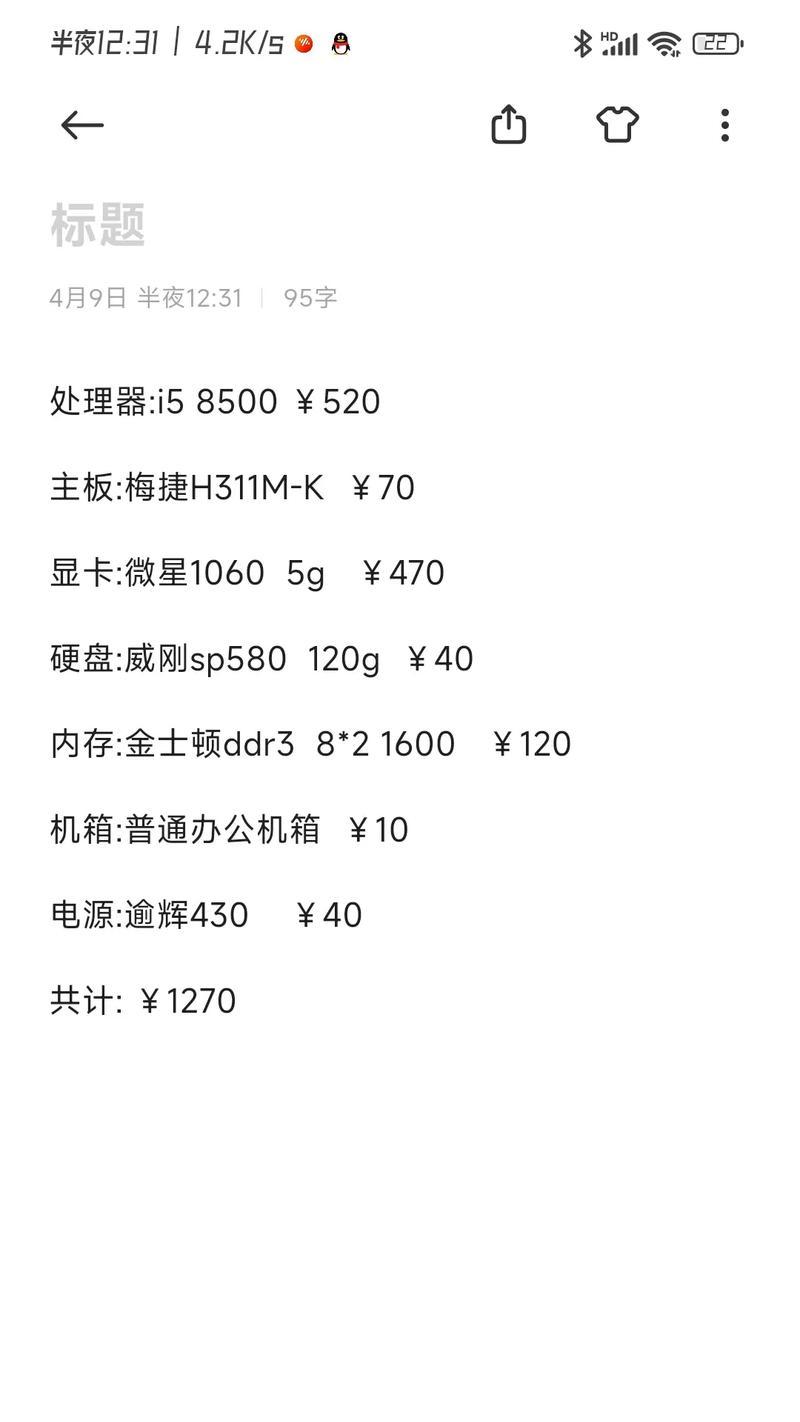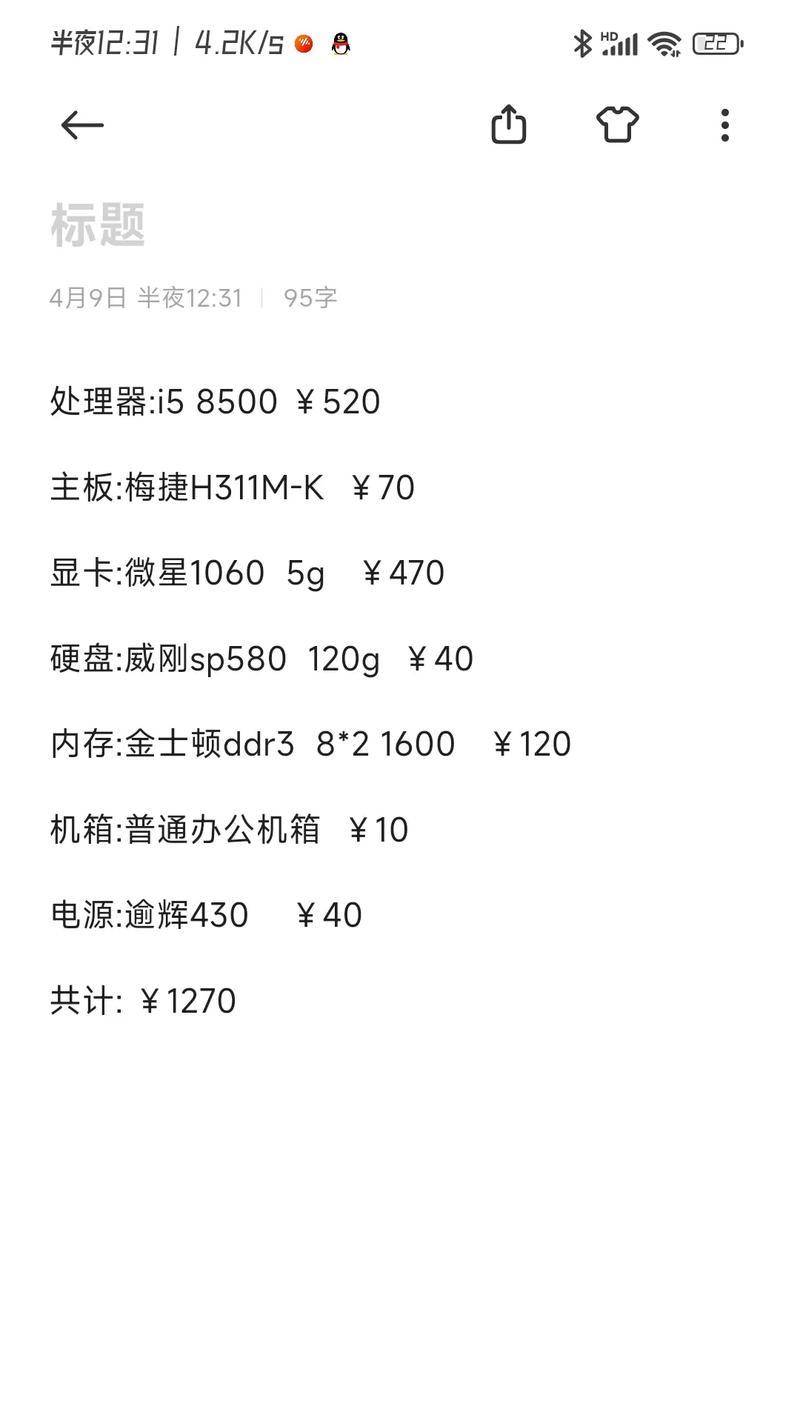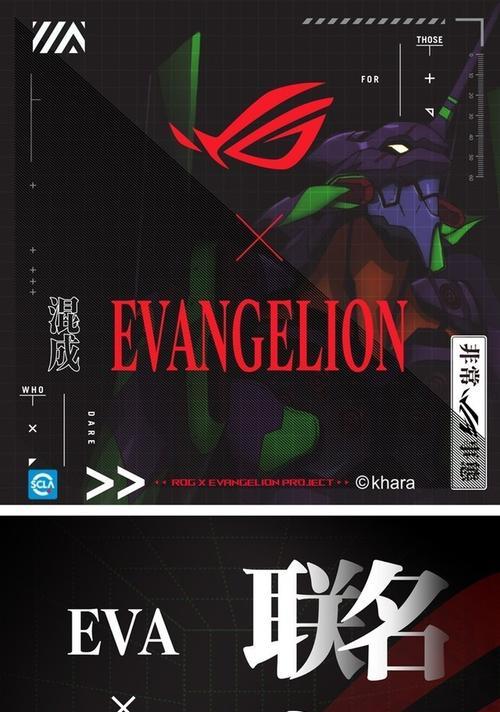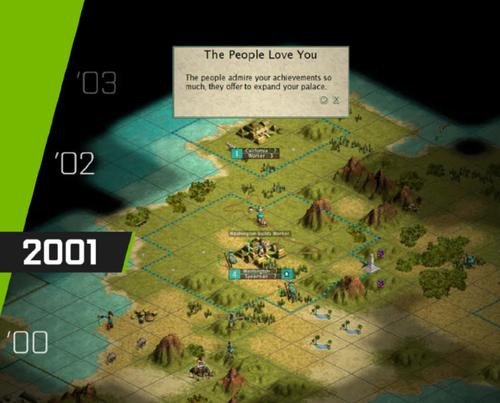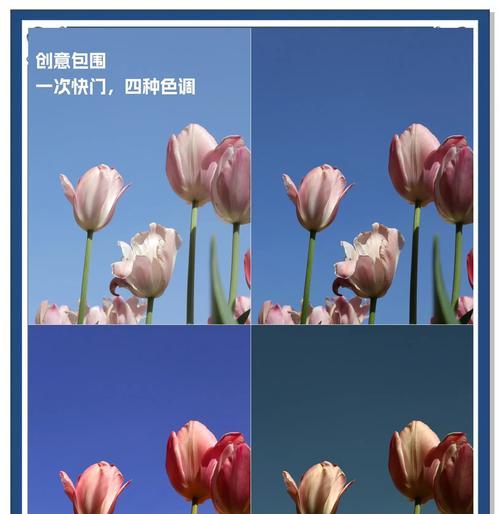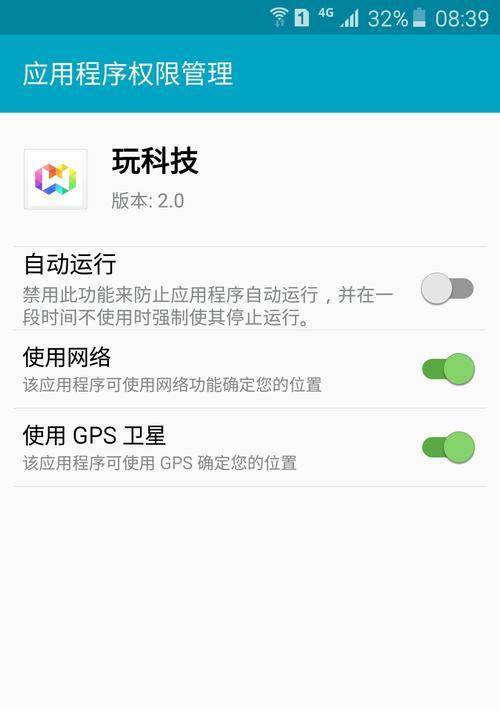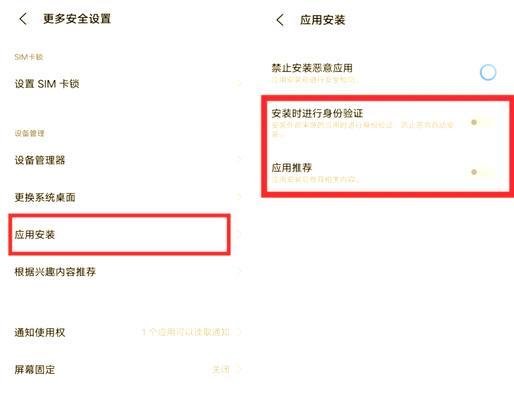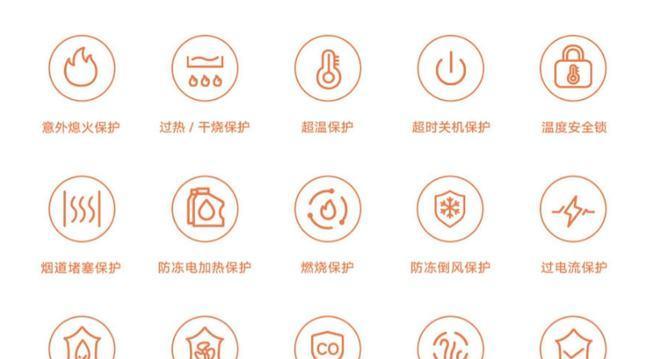电脑显卡更新系统步骤是什么?更新后性能提升明显吗?
显卡是电脑的重要组成部分,负责图像的生成和处理。随着技术的不断进步,定期更新显卡驱动程序就显得尤为重要。更新显卡系统不仅能提升性能,还能修复已知的漏洞和问题,保证用户在使用过程中的稳定性和安全性。本文将详细介绍电脑显卡更新系统的步骤,并对性能提升的效果进行探讨。
显卡更新系统的步骤
步骤一:确认显卡型号
在开始更新之前,首先需要确认你的显卡型号。可以通过鼠标右键点击桌面,选择“NVIDIA控制面板”或“AMDRadeon设置”,查看显卡的详细信息。对于使用集成显卡的用户,可以通过设备管理器中的“显示适配器”来查看。
步骤二:访问官方网站下载驱动
打开浏览器,访问显卡制造商的官方网站,如NVIDIA或AMD。在首页找到“支持”或“驱动下载”部分。选择你的显卡型号、操作系统和语言,然后点击“搜索”。网站将显示适用于你的显卡的最新驱动程序。
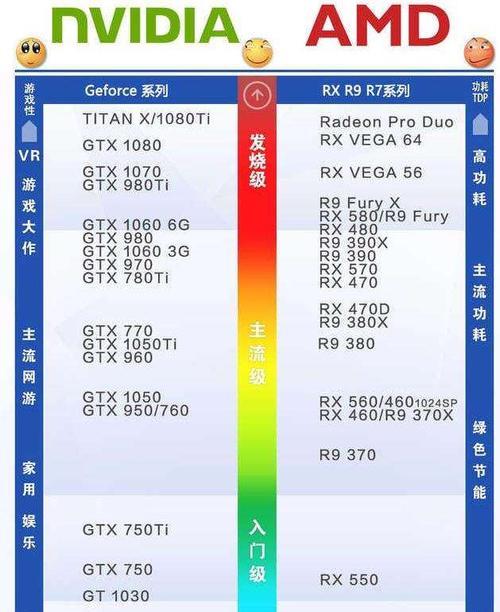
步骤三:下载驱动程序
根据搜索结果,选择适合你的显卡的最新驱动程序进行下载。一般来说,官方网站会提供多个版本的驱动,包括Beta版和正式版。如果你不希望承担太多风险,建议选择正式版。
步骤四:安装驱动程序
下载完成后,找到下载的驱动安装程序,双击运行。安装程序会引导你完成安装过程。通常,你只需要遵循指示点击“下一步”即可。安装过程中,系统可能会要求你重新启动电脑。
步骤五:验证驱动更新
更新完成后,可以通过显卡控制面板或者设备管理器再次检查显卡驱动程序版本,确保更新成功。

更新后性能提升明显吗?
显卡驱动更新后性能的提升取决于几个因素:
新版本驱动的优化
新的驱动程序通常会包含针对特定游戏或应用程序的性能优化。如果你经常使用这些应用程序,更新后可能会明显感受到性能提升。
系统兼容性改善
驱动更新往往伴随着与操作系统更好的兼容性,这可能会带来更稳定的性能和更少的崩溃或错误。
新功能与改进
除了性能提升,显卡驱动更新还可能增加新的功能或对现有功能进行改进,例如视频编辑和渲染工具的优化,这虽然不一定直接体现在性能指标上,但可以提高工作效率。
硬件限制
需要提醒的是,即使驱动更新提供了性能提升,电脑硬件的限制也会决定性能提升的上限。如果硬件较为陈旧,那么更新驱动后感受到的性能提升可能不会特别明显。
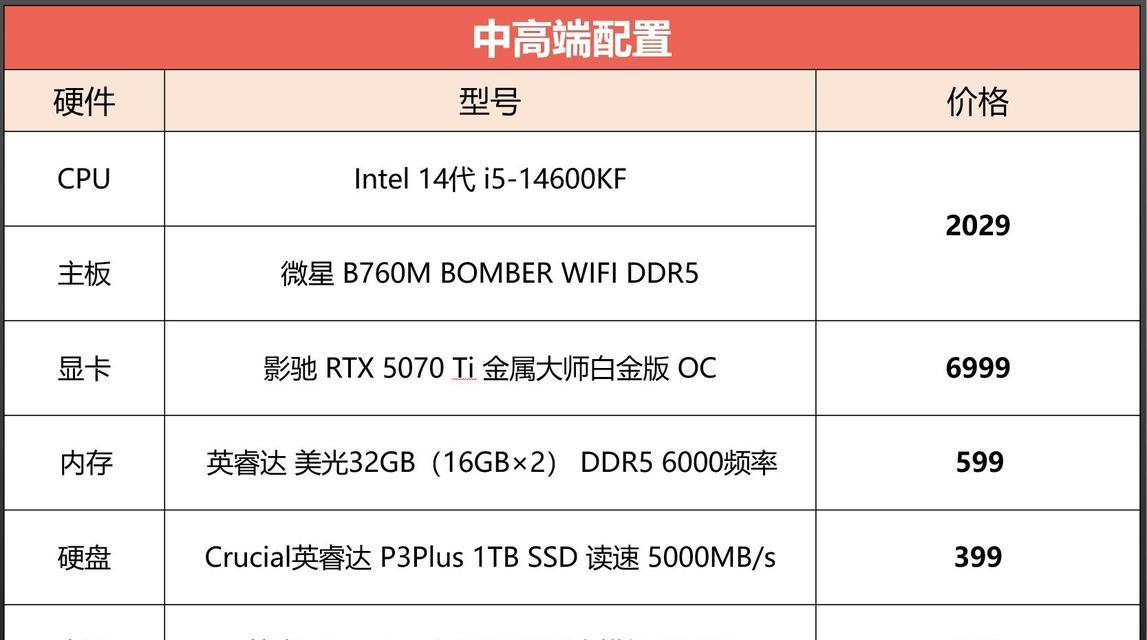
显卡驱动更新是一项基础且重要的维护工作,它能够帮助用户获得更流畅的使用体验,修复已知问题,并可能带来性能上的提升。通过上述步骤,你可以轻松地完成显卡驱动的更新。然而,更新后的性能提升是否明显,还需考虑多种因素,包括硬件配置、软件需求及驱动本身的优化程度。定期更新显卡驱动是保障电脑稳定运行和提升体验的有效手段。
版权声明:本文内容由互联网用户自发贡献,该文观点仅代表作者本人。本站仅提供信息存储空间服务,不拥有所有权,不承担相关法律责任。如发现本站有涉嫌抄袭侵权/违法违规的内容, 请发送邮件至 3561739510@qq.com 举报,一经查实,本站将立刻删除。
- 上一篇: 平板支架挂饰DIY教程有哪些?
- 下一篇: 电脑网卡数字代表什么?网卡数字标识有何作用?
- 站长推荐
-
-

如何在苹果手机微信视频中开启美颜功能(简单教程帮你轻松打造精致自然的美颜效果)
-

解决WiFi信号不稳定的三招方法(提高WiFi信号稳定性的关键技巧)
-

微信字体大小设置方法全解析(轻松调整微信字体大小)
-

提升网速的15个方法(从软件到硬件)
-

如何更改苹果手机个人热点名称(快速修改iPhone热点名字)
-

解决Mac电脑微信截图快捷键失效的方法(重新设定快捷键来解决微信截图问题)
-

如何在手机上显示蓝牙耳机电池电量(简单教程)
-

解决外接显示器字体过大的问题(调整显示器设置轻松解决问题)
-

找回网易邮箱账号的详细教程(快速恢复网易邮箱账号的方法及步骤)
-

科学正确充电,延长手机使用寿命(掌握新手机的充电技巧)
-
- 热门tag
- 标签列表